经验直达:
- word表格怎么转换成excel表格
- word里表格怎么转成excel表格
- 怎么把Excel表格转换为Excel表格
一、word表格怎么转换成excel表格
word转换成excel的方法如下:
【word里表格怎么转成excel表格 word表格怎么转换成excel表格】操作环境:联想小新 14、Windows 10、word2021.
1、打开准备好的word文档,点击【文件】 。
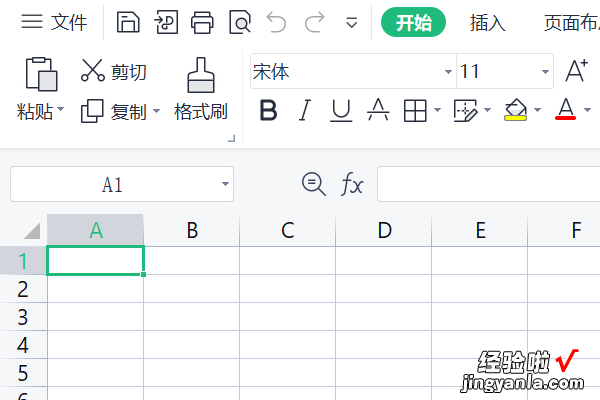
2、选择【另存为】 。

3、在弹出的窗口中 , 选择文件类型为【网页文件】,点击【保存】 。注意 , 在转化成html后缀的文件一定要关闭,才可以进行下一步转化操作,不然在转换时会弹出只读窗口 。
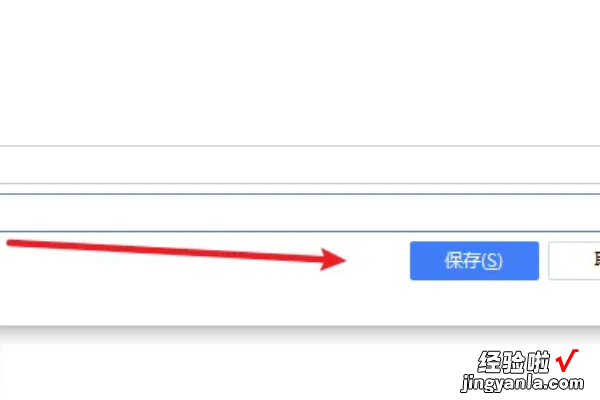
4、打开准备好的excel表格 , 点击【文件】菜单 , 选择【打开】选项 。

5、找到html后缀的文件,点击【打开】按钮即可成功将word转化为excel表格 。
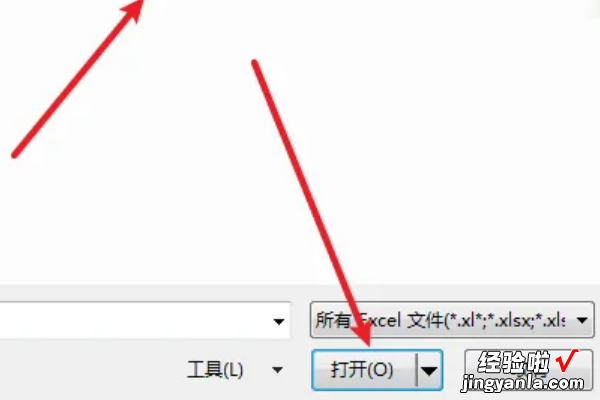
二、word里表格怎么转成excel表格
可以通过系统自带的复制和粘贴功能来实现,选中需要使用的WORD表格进行复制后粘贴到EXCEL文件以后,对该表格进行适当调整即可,具体方法如下:
1、打开WORD , 用鼠标选中需要转换的表格,点击鼠标右键,在出现的选项中点击复制按钮 。
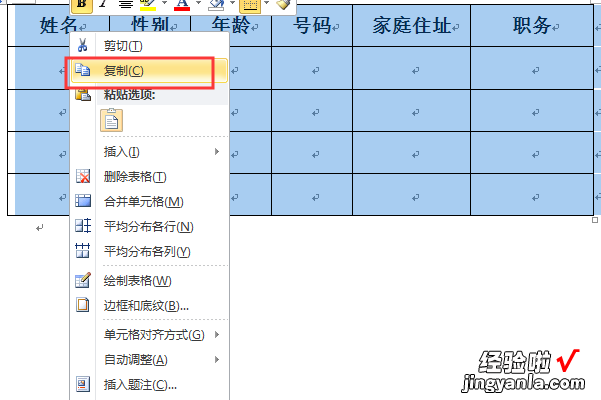
2、表格复制以后打开需要使用的EXCEL文件,点击上方的粘贴按钮,即可看到WORD中的表格已经粘贴过来了 。
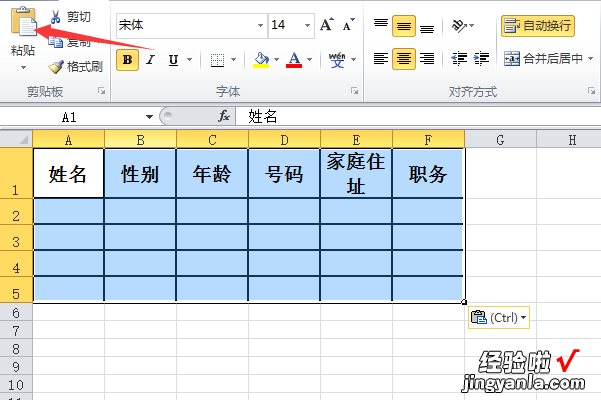
3、全部选中该EXCEL表格后,点击上方的田字框工具,选择所有框线按钮,可以看到表格的框线由粗黑变为了正常的EXCEL框线 。
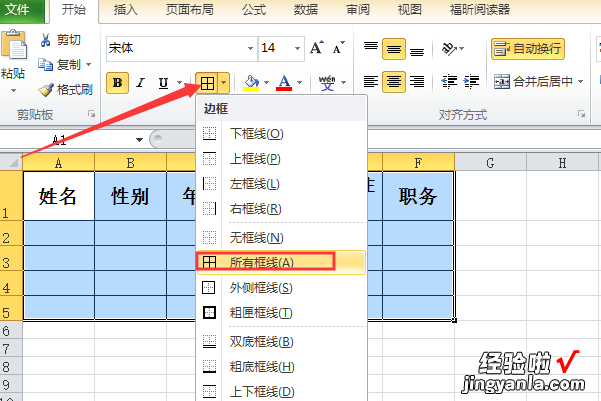
4、再根据EXCEL表格中的文字长度适当将某个表格用鼠标左键予以拉长 。
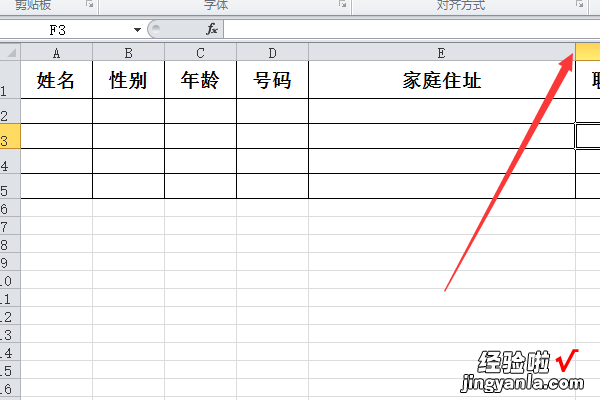
注意事项:
从EXCEL文件中也可以使用该复制和粘贴的功能 , 将EXCEL中的表格转移到WORD软件中且也可以在WORD中对表格的列宽和行高进行设置 。
三、怎么把Excel表格转换为Excel表格
1.打开要转换的Excel表格,选中需要复制的数据区域,单击鼠标右键选择“复制”命令,如图:

2.选择新建一个Excel表格,在新表格中 , 单击第一个表格(如图),再单击鼠标右键,弹出菜单,选择“选择性粘贴”命令(如图) 。


3.选择“选择性粘贴”命令后,弹出对话框,在弹出的对话框中勾选“转置”复选框,然后单击“确定”按钮(如图) 。

4.这样,就轻松地实现了表格横向和纵向的转换 。
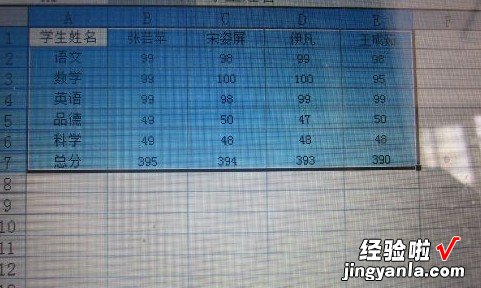
5.提示:对于一些转换规则比较复杂的表格 , 可以利用转换函数Transpose来操作 。
